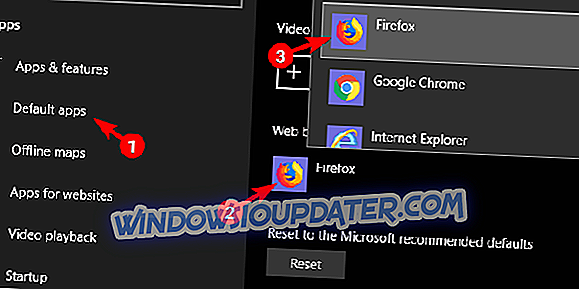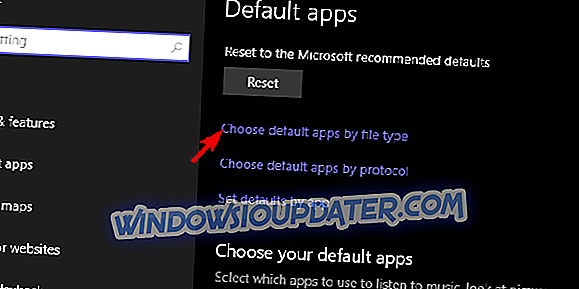แม้ว่า Microsoft จะพยายามอย่างเต็มที่ในการบังคับใช้ Edge แต่ผู้ใช้ส่วนใหญ่ค่อนข้างพอใจกับสิ่งที่ Chrome และ Firefox นำเสนอ คุณควรเลือกเบราว์เซอร์อื่นและตั้งเป็นเครื่องมือท่องอินเทอร์เน็ตเริ่มต้นของคุณ อย่างไรก็ตามผู้ใช้บางคนรายงานว่าหลังจากพยายามหลายครั้งแล้ว ไม่สามารถตั้ง Firefox เป็นเบราว์เซอร์เริ่มต้นใน Windows 10
ทำให้ขั้นตอนที่ง่ายที่สุดเป็นงานที่ค่อนข้างน่าเบื่อ แต่สามารถแก้ไขได้และเราได้จัดทำขั้นตอนด้านล่าง หากคุณไม่สามารถทำให้ Firefox เป็นเบราว์เซอร์เริ่มต้นของคุณตรวจสอบให้แน่ใจว่าได้ทำตามคำแนะนำที่เราขอไว้
วิธีการตั้งค่า Firefox เป็นเบราว์เซอร์เริ่มต้นบน Windows 10
- เปลี่ยนเบราว์เซอร์เริ่มต้นในการตั้งค่า
- รีเซ็ตการตั้งค่าและกำหนดโปรแกรมเริ่มต้นอีกครั้ง
- ตั้งค่าความสัมพันธ์ของโปรแกรมเป็นรายบุคคล
- ติดตั้ง Firefox อีกครั้ง
1: เปลี่ยนเบราว์เซอร์เริ่มต้นในการตั้งค่า
สิ่งแรกก่อน แม้ว่าเบราว์เซอร์เริ่มต้นสามารถตั้งค่าได้ภายในการตั้งค่าเบราว์เซอร์ แต่อาจล้มเหลว ใช้งานได้เกือบตลอดเวลา แต่เส้นทางที่ปลอดภัยกว่าคือไปที่การตั้งค่า ที่นั่นคุณสามารถเลือก Firefox เป็นเบราว์เซอร์เริ่มต้น หลังจากนั้นคุณควรจะสามารถเปิดเว็บลิงค์และไฟล์ที่เกี่ยวข้องทั้งหมดด้วย Firefox
นี่คือวิธีปรับแต่งการตั้งค่า:
- กดปุ่ม Windows + I เพื่อเปิดแอป การตั้งค่า
- เลือก แอ พ
- เลือก แอปเริ่มต้น จากบานหน้าต่างด้านซ้าย
- เลื่อนลงและคลิกที่ " เว็บเบราว์เซอร์ "
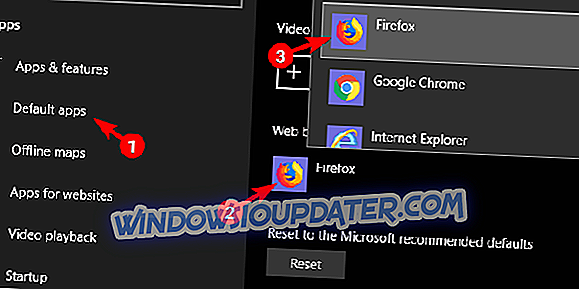
- เลือก Firefox จากรายการ
2: รีเซ็ตการตั้งค่าและกำหนดโปรแกรมเริ่มต้นอีกครั้ง
ปัญหายังคงอยู่หรือไม่? ไม่ต้องกังวลยังมีอีกไม่กี่วิธีในการแก้ไข ลองกลับไปที่การตั้งค่าและรีเซ็ตโปรแกรมเริ่มต้นทั้งหมดเป็นค่าเริ่มต้น หลังจากนั้นให้รีสตาร์ทพีซีของคุณ ตรวจสอบให้แน่ใจว่าคุณใช้ Mozilla Firefox เวอร์ชันเต็มซึ่งติดตั้งอยู่ หากเป็น Firefox พกพาบางประเภทมันจะไม่สร้างรายการรีจิสตรี ซึ่งหมายความว่า Windows 10 ไม่รู้จัก
นี่คือวิธีการรีเซ็ตโปรแกรมเริ่มต้นและกำหนดอีกครั้งรวมถึงเบราว์เซอร์ที่เลือก:
- กดปุ่ม Windows + I เพื่อเปิดแอป การตั้งค่า
- เปิด แอ พ
- เลือก แอปเริ่มต้น จากบานหน้าต่างด้านซ้าย
- เลื่อนลงและคลิกที่ปุ่ม " รีเซ็ต "

- กำหนดโปรแกรมหลักทั้งหมดและเลือก Firefox จากรายการเบราว์เซอร์ที่มีอยู่
3: ตั้งค่าความสัมพันธ์ของโปรแกรมเป็นรายบุคคล
นอกเหนือจากการตั้งค่าส่วนกลางสำหรับการใช้งานทั่วไปของระบบ (เบราว์เซอร์เริ่มต้นไคลเอนต์อีเมลปฏิทิน ฯลฯ ) แล้วยังมีการเชื่อมโยงไฟล์ คุณสามารถเชื่อมโยงโปรแกรมบางโปรแกรมเข้ากับนามสกุลไฟล์บางอย่างและโดยค่าเริ่มต้นโปรแกรมเหล่านั้นจะถูกเข้าถึงด้วยโปรแกรมนั้น แต่เพียงผู้เดียว ในกรณีนี้คุณสามารถกำหนดส่วนขยายที่เกี่ยวข้องทั้งหมดให้กับ Firefox
คำแนะนำเหล่านี้ควรแสดงให้คุณเห็นว่า:
- เปิดแอป การตั้งค่า
- เปิด แอ พ
- เลือก แอปเริ่มต้น จากบานหน้าต่างด้านซ้าย
- คลิกที่ " เลือกแอปเริ่มต้นตามประเภทไฟล์ "
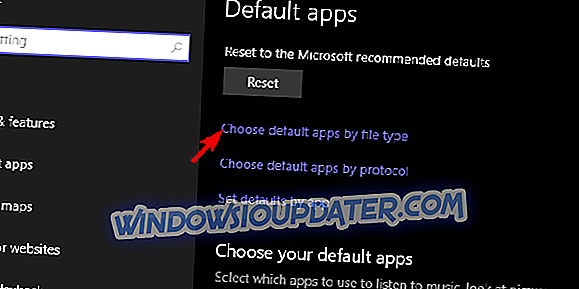
- แทนที่ไฟล์ที่เกี่ยวข้องกับ Edge / Internet Explorer / Chrome ทั้งหมดด้วย Firefox และยืนยันการเปลี่ยนแปลง
4: ติดตั้ง Firefox อีกครั้ง
และในที่สุดการติดตั้งใหม่ก็อาจช่วยได้เช่นกัน ตามที่เราได้อธิบายไปแล้วระบบจะสร้างอินพุตรีจิสตรีเมื่อติดตั้ง Firefox อย่างไรก็ตามหากการติดตั้งเกิดความเสียหายหรือไม่สมบูรณ์อาจข้ามรายการ Firefox เป็นเบราว์เซอร์ที่เกี่ยวข้อง นั่นเป็นเหตุผลที่คุณควรติดตั้งใหม่และหลังจากตั้งค่าให้ตรวจสอบส่วน "แอพเริ่มต้น" อีกครั้ง เราขอแนะนำให้ติดตั้ง Firefox ในสถาปัตยกรรมที่สอดคล้องกับสถาปัตยกรรมระบบของคุณ
ด้วยที่กล่าวว่าเราสามารถสรุปบทความนี้ หวังว่าคุณจะสามารถกำหนดให้ Firefox เป็นเบราว์เซอร์เริ่มต้นหลังจากขั้นตอนเหล่านี้ ในกรณีที่คุณมีทางเลือกอื่นหรือสิ่งที่คุณจะเพิ่มหรือลบโปรดบอกเราในส่วนความเห็นด้านล่าง